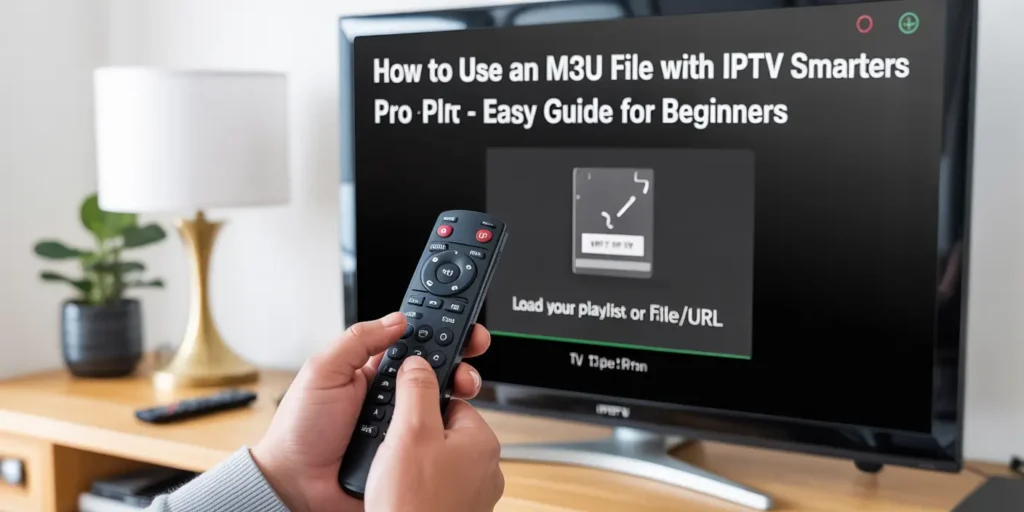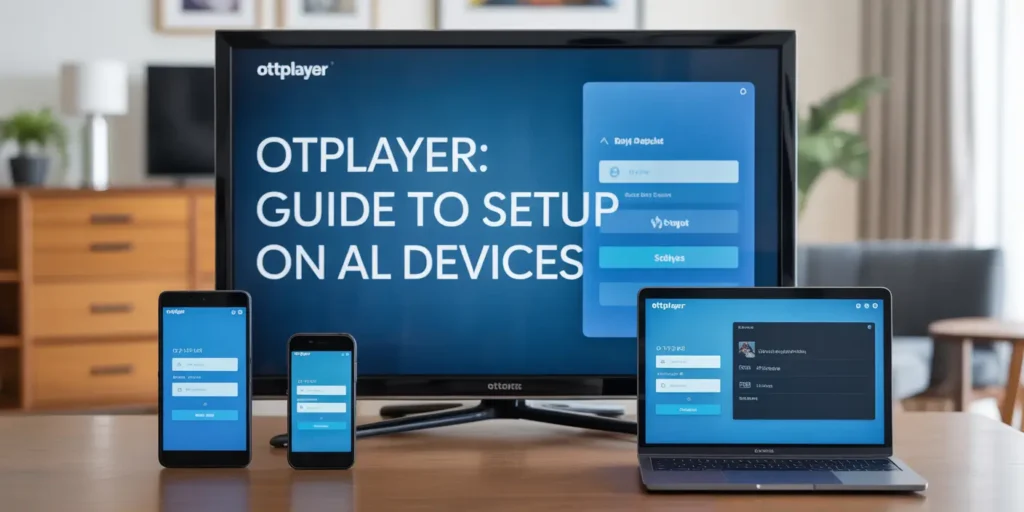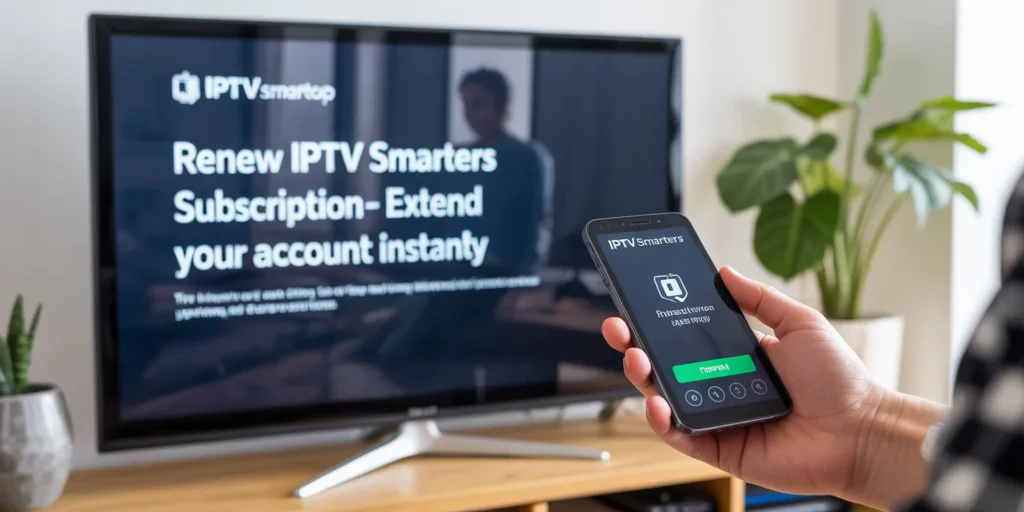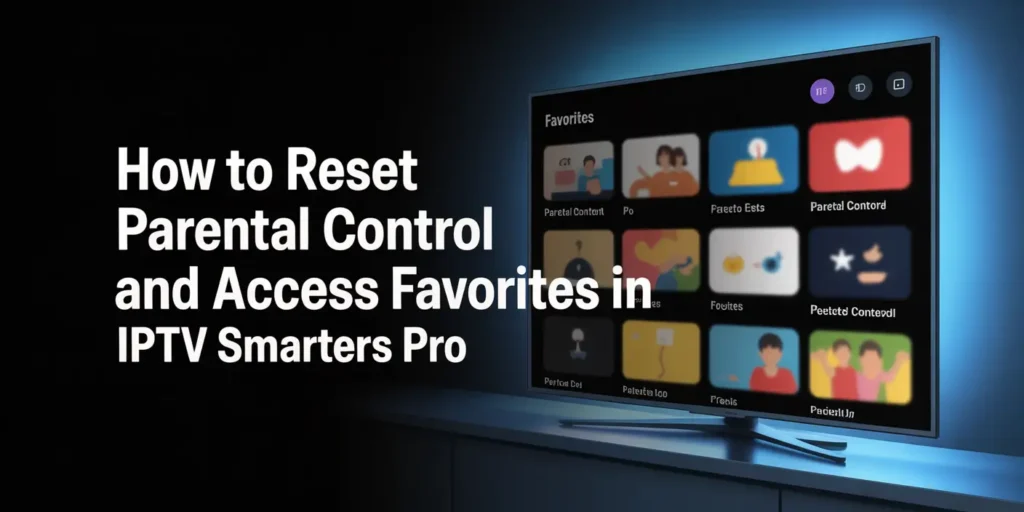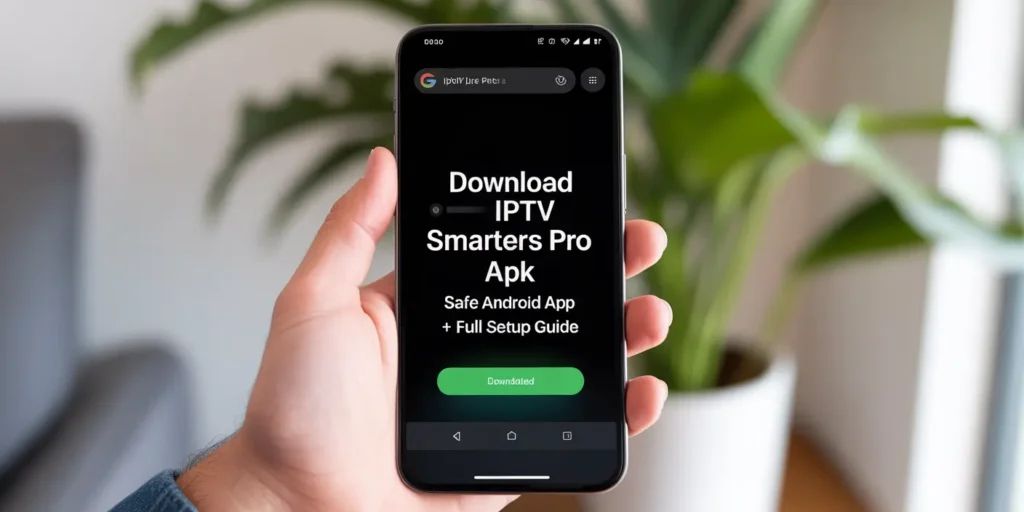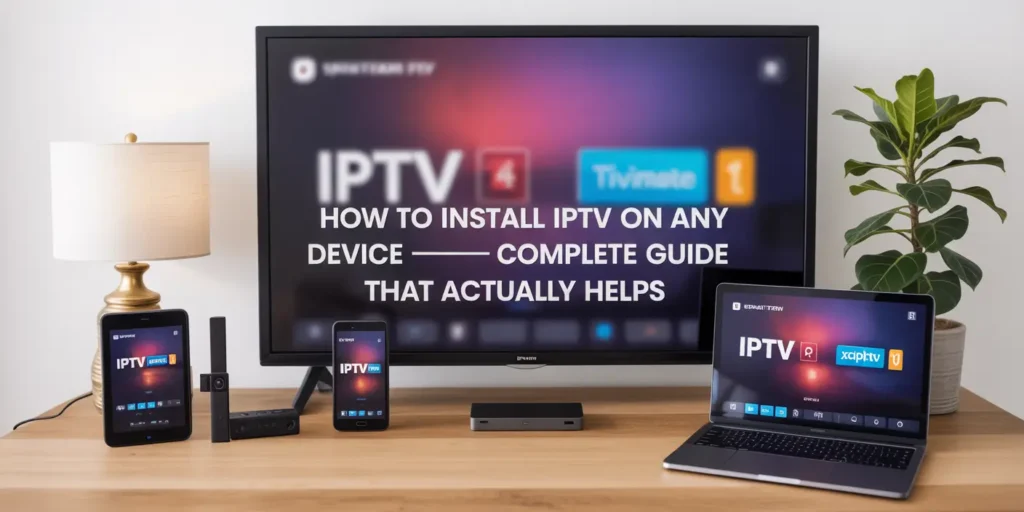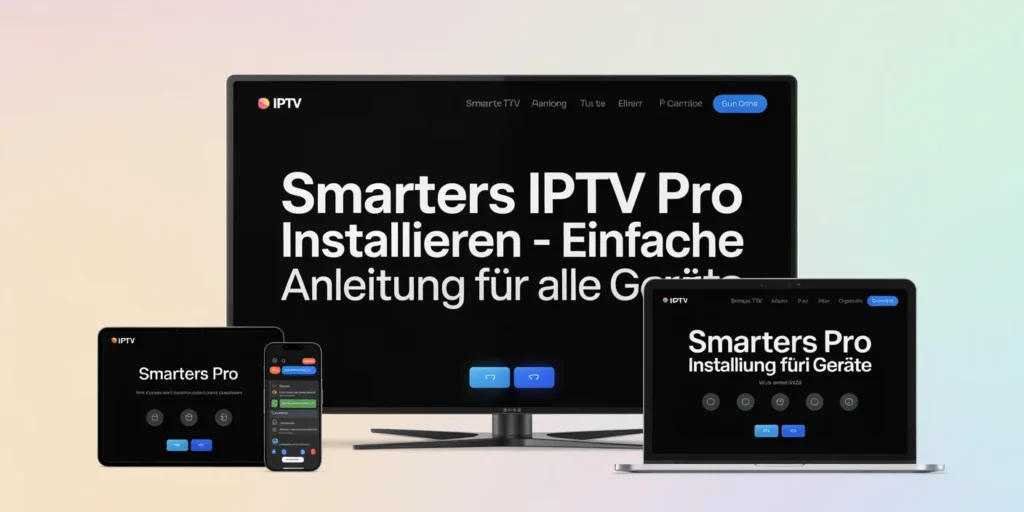Samsung hat die App ohne Vorankündigung aus dem Samsung Apps Store entfernt.
Deinstallieren Sie es NICHT, wenn Sie möchten, dass die bereits installierte App auf Ihrem Fernseher funktioniert.
Aufmerksamkeit! Wenn Sie eine App per USB-Methode installiert haben und diese beim Öffnen von VOD (Filmen) auf Ihrem Fernseher beim „Laden“ hängen bleibt, laden Sie die USB-App einfach erneut von der Website der App herunter und installieren Sie sie erneut oder deaktivieren Sie das Kontrollkästchen „Online speichern“, wenn Sie Ihre Wiedergabeliste herunterladen.
Sie können die Anwendung mit den folgenden Optionen manuell installieren:
Tizen-Fernseher (J/K/M/N/Q/R/T):
Android TV
Extrahieren (entpacken) Sie den Inhalt der folgenden Tizen-Widget-Datei in das Stammverzeichnis des USB-Laufwerks (FAT32-Format) und stecken Sie es in den USB-Steckplatz Ihres Fernsehers. Stellen Sie sicher, dass sich das Userwidget-Verzeichnis im Stammverzeichnis Ihres USB-Laufwerks befindet. Die App wird neben anderen Apps auf dem Bildschirm „Meine Apps“ angezeigt. Anschließend können Sie den USB-Stick von Ihrem Fernseher entfernen (außer J-Serie).
Auf Fernsehern der Tizen J-Serie können Sie versuchen, Menü -> Smart Hub -> App automatisch aktualisieren zu deaktivieren, um zu vermeiden, dass die App bei jedem Neustart des Fernsehers verloren geht. Andernfalls ist keine Lösung verfügbar.
Nicht-Tizen-Fernseher (E/ES/F/H/J4/J52):
Android TV
Extrahieren (entpacken) Sie den Inhalt der folgenden Widget Orsay-Datei in das Stammverzeichnis des USB-Laufwerks (FAT32-Format) und stecken Sie es in den USB-Steckplatz Ihres Fernsehers. Das SmartIPTV-Verzeichnis sollte sich im Stammverzeichnis Ihres USB-Laufwerks befinden. Die App wird neben anderen Apps auf einem Samsung-Apps-Bildschirm angezeigt. Anschließend können Sie den USB-Stick von Ihrem Fernseher entfernen (nicht bei allen TV-Modellen).
Sie können für die Installation im Entwicklermodus auch die IP-Adresse des Synchronisierungsservers „ip.png“ verwenden.
Wichtig! Die App funktioniert NICHT auf Fernsehern der D-Serie oder älteren Samsung-Fernsehern.
Eigene Playlist hochladen
Sie können Ihre eigene IPTV-Wiedergabeliste hochladen, indem Sie diesen Anweisungen folgen.
Fernbedienungsbefehle
P+/P- und Pfeile – Seite, Gruppe, Kanal und Video ändern
UP, UPx2 – zeigt Informationen zum aktuellen Programm an
DOWN – Kanalverlauf anzeigen
SELECT (OK), CH LIST – lädt die Kanalliste im Wiedergabemodus
INFO, INFOx2 – zeigt Informationen zum aktuellen Programm an
Zifferntasten – Kanalnummernauswahl; “0”, PR CH – Kanalverlauf
RETURN – blendet die Kanalliste und die Informationsleiste aus; Zurück zur Hauptliste
EXIT – beendet die Anwendung
P.SIZE, TOOLS, EXTRA – Stream-/Video-Seitenverhältnis ändern
PLAY / PAUSE / STOP – Stream/Video abspielen/pausieren/stoppen (Videoplayer beenden)
PLAY (lang drücken) – dauerhafte Aktivierung/Deaktivierung der Informationsleiste
PLAY_PAUSE – Stream/Video abspielen/anhalten; Gruppen im Kanalmenü anzeigen
TTX/MIX – 3D-Modus aktivieren/deaktivieren (nebeneinander)
AD/SUBT – Untertitelspur in Stream/Video ändern (falls verfügbar)
REC – DVB-Eingang aktivieren/deaktivieren
ROT – Einstellungen in der Hauptliste; Audio-/HLS-Spur im Stream/Video auswählen
GRÜN, GUIDE – EPG-Informationen; Wählen Sie den Videowiedergabemodus
GELB – zeigt alle Kanäle; Digitaluhr oder Seitenverhältnis im Wiedergabemodus (Option in den Einstellungen)
BLAU – Gruppen anzeigen; Einstellungen im Lesemodus
Audiosprache ändern
Drücken Sie die ROTE Taste, wählen Sie die Sprache aus, drücken Sie OK, um die Sprache einzustellen, und drücken Sie erneut OK (ROT, Zurück), um das Fenster auszublenden.
Untertitelsprache ändern (in Videos)
Drücken Sie die ROTE Taste und dann die GRÜNE Taste oder drücken Sie einfach die AD/SUBT-Taste, wählen Sie die Sprache aus, drücken Sie OK, um die Sprache einzustellen, und drücken Sie erneut (AD/SUBT, Return), um das Fenster auszublenden.
Puffergröße
Puffergröße
Es ist möglich, die Puffergröße in den App-Einstellungen für Ihre Streams festzulegen, falls bei Ihnen häufig Pufferprobleme auftreten. Es gibt keine Garantie, dass dies Ihre langsame Verbindung oder das Streaming-Problem Ihres Anbieters behebt.
Stellen Sie die Puffergröße auf „Auto“, um die standardmäßige Puffergröße von Samsung zu verwenden.
TV-MAC-Adresse sperren
Um zu verhindern, dass Ihre Playlist von jemand anderem zurückgesetzt wird oder wenn Sie Ihre MAC-Adresse an Dritte weitergegeben haben, können Sie Ihre MAC-Adresse in den App-Einstellungen mit der Schaltfläche „MAC sperren“ sperren.
Wenn Sie die PIN entfernen möchten, können Sie die MAC-Adresse einfach mit 0000 wieder sperren.
Festlegen der User-Agent-Eigenschaft (nur Tizen-Fernseher)
Sie können versuchen, die User-Agent-Eigenschaft in Ihrer Wiedergabeliste zu verwenden, wenn Ihr Anbieter dies erfordert. Siehe Beispiele unten.
| M3U | SMS |
| Usage | |
|
# EXTM3U #EXTINF: 0 user-agent = “Star Wars”, Ma chaîne http: //channel.URL #EXTINF: 0, Ma chaîne |
epgCode, Nom du canal, http: //channel.URL | User-agent = Star Wars epgCode, Nom du canal, http: //channel.URL | user-agent: Star Wars |
| Exemples | |
|
# EXTM3U #EXTINF: 0 user-agent = “Star Wars”, Brodilo TVhttp://brodilo.tv/channel.php#EXTINF : 0, Brodilo TVhttp://brodilo.tv/channel.php |
brodilo, Brodilo TV, http: //brodilo.tv/channel.php | User-agent = Star Wars brodilo, Brodilo TV, http: //brodilo.tv/channel.php | user-agent: Star Wars |